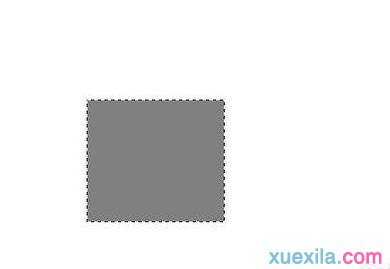PS怎样对背景色进行填充
2017-04-08
背景色一般在图片中比较重要,所以我们经常会对背景色填充。接下来就是小编精心整理的一些关于PS怎样对背景色进行填充的相关资料,供你参考。
PS对背景色进行填充的方法
1、打开ps,随意的框选一下,如图所示

2、找到编辑,在编辑里面点击填充,如图所示

3、在弹出来的对话框里面找到颜色,并选择自己需要的颜色,点击确定,如图所示
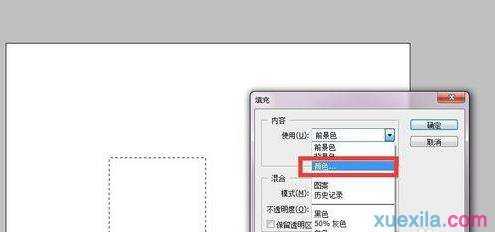

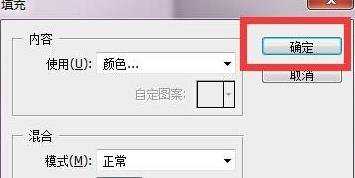
4、然后你会发现被填充的部分是刚才自己选中的颜色,如图所示
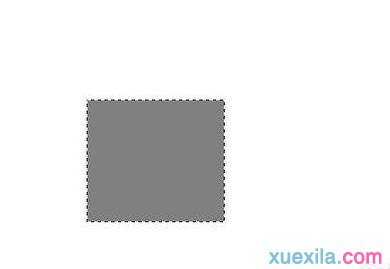
背景色一般在图片中比较重要,所以我们经常会对背景色填充。接下来就是小编精心整理的一些关于PS怎样对背景色进行填充的相关资料,供你参考。
1、打开ps,随意的框选一下,如图所示

2、找到编辑,在编辑里面点击填充,如图所示

3、在弹出来的对话框里面找到颜色,并选择自己需要的颜色,点击确定,如图所示
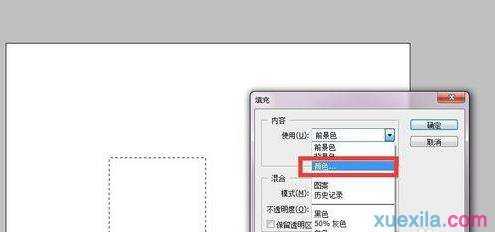

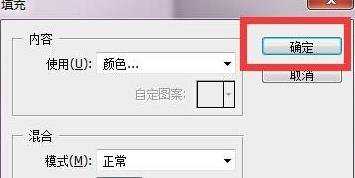
4、然后你会发现被填充的部分是刚才自己选中的颜色,如图所示